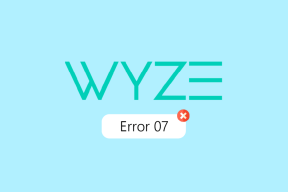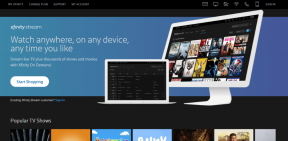Hvordan sette en video som bakgrunn på Android-enheten din
Miscellanea / / November 28, 2021
Det er ingen tvil om at Androider er mer tilpassbare enn iPhones. Denne kommentaren er ikke for å ta et stikk på Apple, men bare et ubestridelig faktum. Android-brukere har alltid vært stolte av dette aspektet av det anerkjente operativsystemet. En slik tilpasningsfunksjon som tar kaken er den levende bakgrunnen. Fra å oppdatere bakgrunnen til å endre det eksisterende temaet, kan brukere legge til et personlig preg på enhetene sine.
Levende bakgrunnsbilder har vært kjepphest i veldig lang tid. Da Android lanserte denne funksjonen, kunne folk bare velge fra de begrensede alternativene som produsenten ga. Men i disse dager kan brukere sette sine egne sære videoer som levende bakgrunnsbilder på sine Android-bakgrunnsbilder.
Enkelte smarttelefoner har denne funksjonen innebygd i systemet hvis du eier en Samsung-enhet, heldig du! Du trenger ikke å laste ned noen tredjepartsapper. Men hvis du har en Android-telefon fra et annet selskap, ikke bekymre deg fordi vi har løsningen.
Å sette en video som et levende bakgrunnsbilde er like enkelt som en plett. Men hvis du fortsatt sliter med å sette den, er det greit; vi dømmer ikke. Vi har tatt med en dybdeguide for deg! Uten videre, begynn å lese i stedet for å kaste bort tiden din på å prøve å gjøre DIY forårsake at en søm i tid sparer ni.

Innhold
- Hvordan sette en video som bakgrunn på Android-enheten din
- Sett en video som bakgrunnsbilde på hvilken som helst Android-enhet (unntatt Samsung)
- Hvordan sette en video som bakgrunn på en Samsung-enhet
- Ulemper ved å bruke en video som bakgrunn
Hvordan sette en video som bakgrunn på Android-enheten din
Sett en video som bakgrunnsbilde på hvilken som helst Android-enhet (unntatt Samsung)
Hvis du vil sette et personlig preg på enheten din, er dette den beste måten å gjøre det på. Det hjelper deg å tilpasse smarttelefonen din etter dine behov. For å sette et videobakgrunn på smarttelefonen din, må du laste ned en tredjepartsapp fra Google Play Store. Vi vil forklare trinnene som er involvert mens du setter en video som bakgrunnsbilde gjennom Video Wallpaper-appen.
1. Først av alt, Last ned og installer de Video Bakgrunn app på smarttelefonen.
2. Start appen og tillate tillatelsene for å få tilgang til bildene og videoene dine.
3. Nå må du velg videoen du vil angi som ditt levende bakgrunnsbilde fra galleriet ditt.
4. Du vil få forskjellige alternativer for å justere ditt levende bakgrunnsbilde.

5. Du kan bruke lyder til bakgrunnen ved å velge Slå på lyd alternativ.
6. Tilpass videoen til skjermstørrelsen din ved å trykke på "Skala for å passe" alternativet.
7. Du kan velge å stoppe videoen med et dobbelttrykk ved å slå på den tredje bryteren.
8. Nå, trykk på "Angi som Launcher-bakgrunn" alternativet.

9. Etter dette vil appen vise en forhåndsvisning på skjermen din. Hvis alt ser perfekt ut, trykk på "Sett bakgrunn" alternativet.

Det er det, og du vil kunne observere videoen som bakgrunnsbilde etter å ha fulgt trinnene ovenfor.
Les også:Hvordan endre appikoner på Android-telefon
Hvordan sette en video som bakgrunn på en Samsung-enhet
Det er ikke rakettvitenskap å sette levende bakgrunnsbilde på Samsung-enheter. Hovedsakelig fordi du ikke trenger å laste ned noen tredjepartsapper. Det er like enkelt som å sette det fra galleriet ditt.
1. Åpne din Galleri og velg hvilken som helst video du ønsker å angi som ditt levende bakgrunnsbilde.
2. Trykk på ikon med tre prikker tilstede helt til høyre på menylinjen.
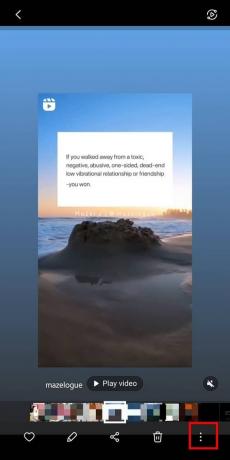
3. Velg "Sett som bakgrunn" alternativet fra den gitte listen over alternativer.
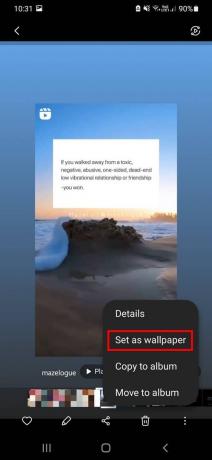
4. Nå, trykk på "Låseskjerm" alternativet. Appen vil vise en forhåndsvisning på skjermen. Juster videoen ved å trykke på "Redigere”-ikonet i midten av bakgrunnen.

Merk: Du trenger kun å trimme videoen til 15 sekunder. For enhver video utover denne grensen, må du beskjære videoen.
Det handler om det! Og du vil kunne observere videoen som bakgrunnsbilde på Samsung-enheten din etter å ha fulgt disse trinnene.
Ulemper ved å bruke en video som bakgrunn
Selv om det er et flott alternativ for å ta vare på minnene dine, må du vite at det også bruker mye batteri. Dessuten øker det CPU- og RAM-bruken til smarttelefonen din. Det kan påvirke hastigheten og responsraten til smarttelefonen din.
Ofte stilte spørsmål (FAQs)
Q1. Kan jeg sette en video som bakgrunnsbilde på Samsung-enheten min?
Ja, kan du sette en video som bakgrunnsenhet uten å laste ned en tredjepartsapp. Alt du trenger å gjøre er å velge videoen, trykke på ikonet med tre prikker som er tilgjengelig ytterst til høyre på menylinjen og velge alternativet "Sett som bakgrunn".
Q2. Hvordan setter jeg mp4 som bakgrunnsbilde?
Du kan sette hvilken som helst video eller mp4-fil som bakgrunn veldig enkelt. Velg videoen, beskjær eller rediger den og sett den til slutt som bakgrunnsbilde.
Q3. Er det noen ulemper ved å sette en video som bakgrunnsbilde?
Mens du setter inn en video som bakgrunnsbilde, husk at den bruker mye batteri. Dessuten øker det CPU- og RAM-bruken til smarttelefonen din. Det kan påvirke hastigheten og responsraten til smarttelefonen din, og dermed få enheten til å fungere tregere.
Q4. Hva er de forskjellige tilgjengelige appene i Google Play Store for å sette en video som bakgrunnsbilde?
Det er mange apper tilgjengelig i Google Play Store for å sette en video som levende bakgrunnsbilde. Det er imidlertid ikke alle apper som gjør jobben for deg. De beste appene er Videovegg, Video live bakgrunnsbilde, Video bakgrunnsbilde, og Enhver video live bakgrunnsbilde. Du må velge videoen og følge instruksjonene på skjermen for å angi en video som levende bakgrunnsbilde på smarttelefonen.
Anbefalt:
- Topp 10 gratis Android-bakgrunnsapper fra 2021
- Hvordan ta rullende skjermbilder på Android
- Hvordan gjøre et avansert søk på Facebook
- Slik endrer du YouTube-kanalnavnet ditt
Vi håper at denne veiledningen var nyttig og at du var i stand til det angi en video som bakgrunn på Android-enheten din. Hvis du fortsatt har spørsmål angående denne artikkelen, kan du gjerne spørre dem i kommentarfeltet.